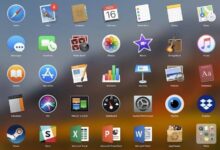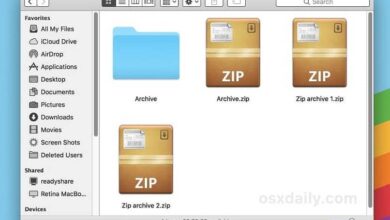فتح ملفات RAR وفك ضغطها على نظام التشغيل Mac | دليل خطوة بخطوة
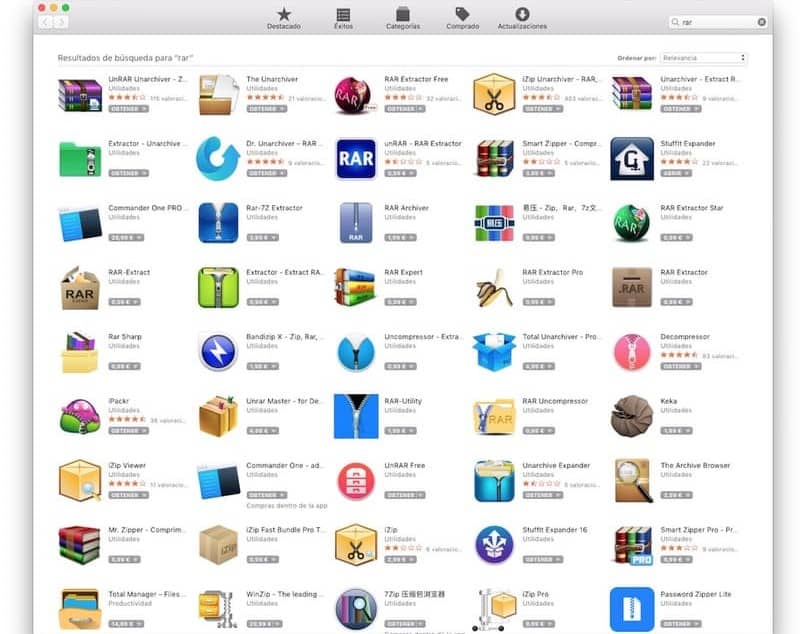
أجهزة كمبيوتر Mac هي آلات تكنولوجية قوية . إنها توفر جودة ومتانة رائعة ، لكن لا يمكن إهمالها لهذا السبب. يجب أن تكون متيقظًا للتحديث إلى أحدث إصدار من البرامج ، بالإضافة إلى الصيانة الوقائية التي تساعد على تحسين تشغيله ، مثل التنظيف . من القرص الصلب. كل هذا لموقف شائع غالبًا ما يتم الخلط بينه وبين مشكلة كمبيوتر Mac.
هناك عدد لا يحصى من الشهادات من المستخدمين غير القادرين على فتح أو فك ضغط ملف RAR على جهاز كمبيوتر Mac ويعتقدون أن هناك خطأ ما في الجهاز. لهذا السبب ، يلجأون إلى عناصر مثل أجهزة تخزين المعلومات ، لتجنب محاولة فك ضغط ملف RAR. لكن التجنب ليس هو الحل.
حتى أن هناك من يختار حذف Chrome ثم تنزيله وتثبيته مرة أخرى ، حيث يُفترض أن الملف يعرض تعديلات عند التنزيل وبالتالي لا يمكن فك ضغطه. لكن كل شيء وصل إلى نهايته ، لأننا سنتناول كيفية فتح أو فك ضغط ملف RAR على جهاز كمبيوتر Mac الخاص بي من المحطة الطرفية.
كيفية تثبيت WinRar لنظام التشغيل Mac وفتح ملف RAR
أول شيء يتعين علينا القيام به هو تثبيت Wineskin ، وهو تطبيق يسمح لنا بتشغيل برامج Windows على نظام Mac. وبمجرد تشغيل البرنامج ، ننتقل إلى تنزيل الإصدار 4.2 من Winrar على جهاز الكمبيوتر الخاص بنا.
الشيء التالي الذي سنفعله هو فتح تطبيق Wineskin الذي سيظهر لنا في نافذة منبثقة عدة خيارات ، والتي من خلالها سنختار “WS9Wine1.9.21” ونضغط على “إنشاء غلاف جديد فارغ” ، سنكتب اسمًا لـ الغلاف الخاص بنا في النافذة المنبثقة ، في هذه الحالة سوف يطلق عليه “Winrar” ويضغط على “موافق”.
عند إنشاء الغلاف الخاص بنا ، في النافذة المنبثقة ، نضغط على الخيار “عرض المجمع في محرك البحث” واسحبه إلى سطح المكتب. نضغط بزر الماوس الأيمن على الغلاف ونعرض محتويات الحزمة ، نذهب إلى Wineskin ، حدد “تثبيت البرنامج” ، بالنقر فوق “اختيار التثبيت القابل للتنفيذ” من هنا نقوم بالبحث في سطح المكتب وتحديد Winrar 4.2.

بمجرد تحديده ، سيبدأ التثبيت كما لو كان نظام تشغيل Windows وفي النهاية سنتمكن من استخدام Winrar دون أي مشكلة. من المهم ملاحظة أنه لا يمكننا فتح Winrar إلا أثناء استخدام تطبيق Wineskin.
لفتح أو تشغيل ملف .rar على MAC الخاص بنا ، يجب أن يكون لدينا تطبيق Wineskin قيد التشغيل ، وإلا فسيظهر خطأ. بمجرد فتح Wineskin ، يمكننا عرض “file.rar” وفك ضغطه لتشغيله دون مشاكل.
كيفية فتح ملف RAR على الإنترنت
قد يحدث أن إجراء فك ضغط ملف RAR على كمبيوتر Mac هو شيء تستحقه على الفور ، لذلك لا يمكنك تنزيل أدوات الطرف الثالث لتتمكن من فك ضغط الملف. لهذا السبب ، يمكنك اللجوء إلى أداة استخراج RAR المتنوعة والمفيدة عبر الإنترنت . واحدة من أكثرها شعبية هي Extract Me.
برامج لفك ضغط ملفات RAR في محطة Mac
يمكن أن يكون إحباطًا حقيقيًا عندما تكون المعلومات المهمة ، وبالتالي القيمة ، أمام أعيننا ولا يمكننا الوصول إليها ، حتى من جهاز كمبيوتر MAC قوي. يحدث هذا لأن هذه العناصر ليس لديها دعم مباشر لعرض هذا النمط من الملفات.
لذلك ، سيكون من الضروري الانتقال إلى عناصر التصور الموجودة في وكلاء خارج MAC ، أي من خلال برامج الجهات الخارجية المتوافقة مع كمبيوتر MAC ، وستكون هي تلك التي تسمح بالتصور أو إلغاء ضغط ملفات RAR على MAC . أشهرها ما يلي:
موسع حشو
Stuffit Expander هو برنامج يسمح لك بفك ضغط أي ملف ، بغض النظر عن تنسيقه. إنه قادر على دعم معظم التنسيقات: RAR ، ZIP ، GZIP ، BZIP ، إلخ. إنه متوافق أيضًا مع Windows و MAC ، لكن يجب أن نضع في الاعتبار أنه في نسخته المجانية لا يمكننا ضغط الملفات ، إذا أردنا استخدام هذا الخيار ، فيجب علينا شراء Stuffit Deluxe.
تثبيت هذا البرنامج بسيط للغاية ، علينا فقط الوصول إلى صفحته الرسمية وتحديد علامة تبويب التنزيل ، حيث نختار نظام التشغيل الذي سنقوم بتنزيله من أجله.

الجهل
Unarchiver: إنه خيار رائع آخر عندما تريد فك ضغط ملفات RAR على جهاز كمبيوتر يعمل بنظام Mac . تمامًا مثل المثال أعلاه ، لن يسمح لك بمعاينة محتوى RAR ، لكن هذا لا يقلل من شعبيته على الإطلاق . خاصة أنه يعتبر أداة مجانية وسهلة التنزيل والتثبيت على جهاز كمبيوتر Mac الخاص بك.
مزيل الضغط
برنامج Decompressor هو برنامج آخر يوفر القدرة على فك ضغط الملفات وهو مجاني أيضًا. تشترك في أوجه التشابه مع Winrar ، لكنها تتميز بجودة أسرع ، مع هذا البرنامج لا توجد أي مشاكل عدم توافق تقريبًا. يسهل الوصول إليه أيضًا ، لأنه إذا كنت تريد تثبيته بسرعة . فستجده في صفحات تنزيل مختلفة.
ما هو ملف RAR ولماذا يتم استخدامه؟
في بعض الأحيان ، تنشأ الحاجة إلى إرسال عدة مستندات في نفس الوقت ، للراحة والتطبيق العملي ، فضلاً عن الحاجة إلى جعل العرض التقديمي أخف قليلاً في الحجم . لذلك يُعرف كلا المتغيرين معًا في شيء يسمى تنسيق f. أو مستند RAR ، والذي يسمح بضغط المحتوى.
سيسهل هذا الإجراء في المقام الأول إرسال المواد الضخمة ، سواء في امتداد الملف ، أو في حالة العناصر ذات الحجم الكبير التي يمكن أن تكون ملتوية عند إرسال العناصر المذكورة . وبالتالي ، فإن ضغط الملفات بفضل تنسيق RAR ، يعد أمرًا بالغ الأهمية عملي .
عملية لفتح ملف RAR وفك ضغطه على نظام Mac
Keka: هذه واحدة من أكثر الأدوات شيوعًا عندما يتعلق الأمر بفتح ملفات RAR أو فك ضغطها على جهاز كمبيوتر Mac. ولكن في نفس الوقت لديها قيود يجب مراعاتها ، وهي أنها لا تسمح بمعاينة أو استكشاف محتوى ملف RAR . لذلك ، سيكون من الضروري فتح الملف بعد أن يتم تنزيل الملف بنجاح.
هذا القيد لا يمنعها من أن تكون واحدة من أكثر الأدوات شعبية في السوق ، ويشهد مستخدموها على فعاليتها. من خلال واجهته ، سيكون من الممكن ضغط الملفات . على الرغم من أنه ليس تنسيق RAR ، أي أن Keka يسمح بفك الضغط ، لكنه لا ينشئ ملفًا بتنسيق RAR.